Como tornei minha lista de tarefas semanais mais divertida e menos estressante
Publicados: 2024-12-10Eu não me consideraria um guru da produtividade, mas testei centenas de aplicativos de produtividade, incluindo aplicativos de lista de tarefas. No entanto, descobri que os aplicativos padrão de lista de tarefas são fáceis de usar, mas muitas vezes carecem de flexibilidade e seguem um modelo fixo para gerenciar tarefas que podem não atender a todas as suas necessidades. Além disso, os aplicativos de lista de tarefas mais populares que usei têm recursos limitados na versão gratuita, e recursos essenciais, como tarefas recorrentes e lembretes, geralmente ficam atrás de um acesso pago.
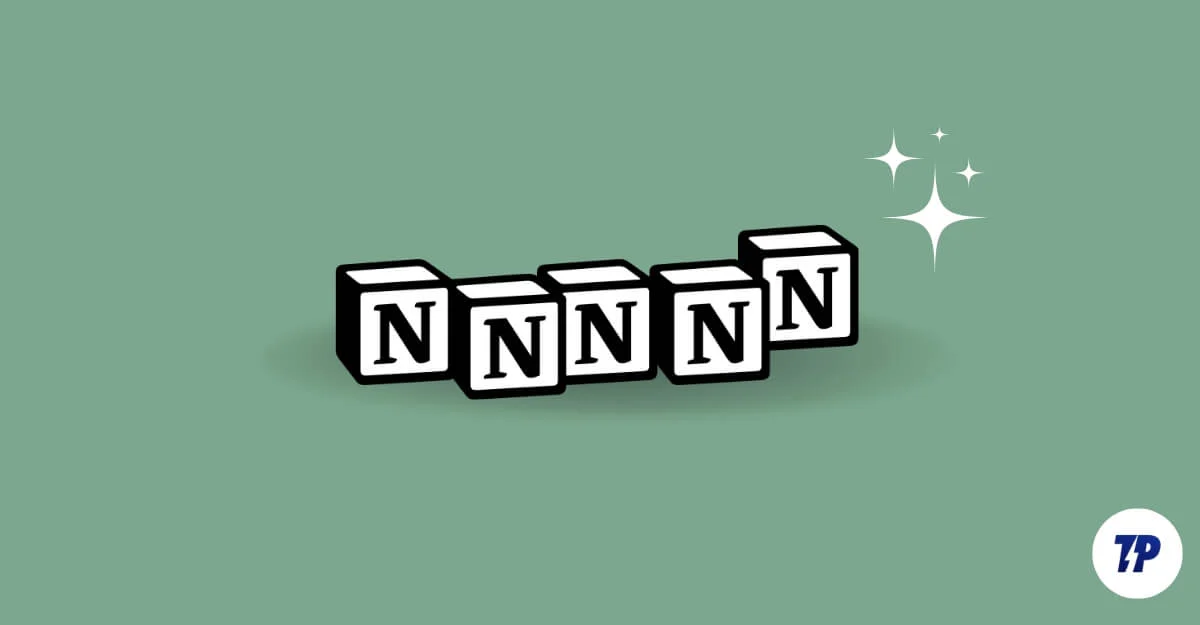
Por causa dessas limitações, há alguns meses, abandonei todos os meus aplicativos de lista de tarefas e mudei para o Notion para monitorar minhas tarefas. E adivinhe? É a melhor decisão que já tomei na minha vida. As razões são muitas, mas acima de tudo, a flexibilidade do Notion permitiu-me conceber um sistema de lista de tarefas mais eficiente e personalizado que simplifica a gestão de tarefas, prioriza as tarefas mais importantes e controla todas as tarefas num único local. .
Neste guia, você aprenderá como usei o Notion para configurar o rastreador de lista de tarefas mais eficiente e ajudá-lo a projetar sua configuração de lista de tarefas que atenda às suas necessidades ou combinar todas as suas tarefas em um só lugar e fazer suas tarefas tarefas diárias e sem estresse.
Índice
Como funciona a noção?
Se você nunca ouviu falar do Notion antes, é uma ferramenta de espaço de trabalho completa que permite fazer anotações, organizar dados e visualizá-los, colaborar com sua equipe, criar tarefas e gerenciá-las em um só lugar.
Mais do que apenas uma lista de tarefas, você pode usar o Notion como uma ferramenta de gerenciamento de projetos para seu trabalho profissional, fazer anotações, armazenar artigos, monitorar suas finanças, planejar eventos e muito mais. Mais importante ainda, uma conta pessoal do Notion permite criar e armazenar páginas ilimitadas gratuitamente.
Basicamente, no Notion, tudo funciona em páginas. Você pode criar páginas e adicionar diversos elementos à página, como títulos, imagens e tabelas, e até mesmo criar bancos de dados ou importá-los de outras páginas. Você pode vincular bancos de dados de outras páginas e filtrá-los, conectar-se entre as páginas e muito mais. Para indivíduos, o Notion é gratuito para uso, sem limite de páginas e também permite colaborar e trabalhar em tempo real com sua equipe
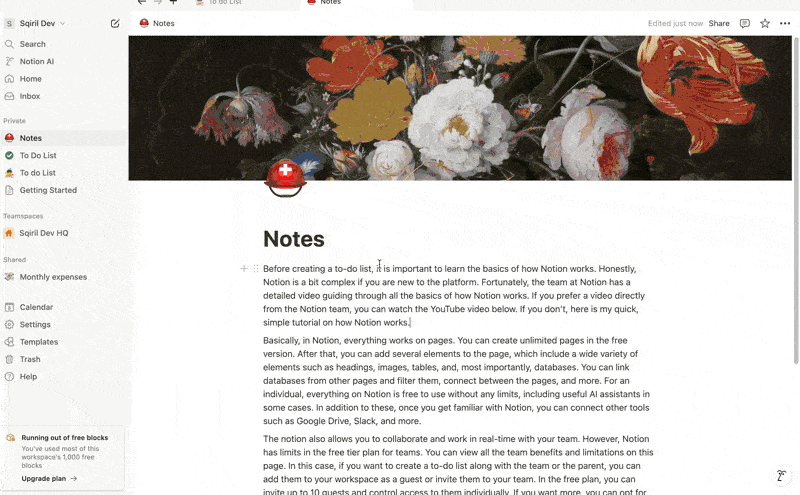
No entanto, o Notion tem limites no plano de nível gratuito para equipes. Você pode ver todos os benefícios e limitações da equipe nesta página de preços do Notion. Nesse caso, se quiser criar uma lista de tarefas junto com a equipe ou os pais, você pode adicioná-los ao seu espaço de trabalho como convidados ou convidá-los para sua equipe.
No plano gratuito, você pode convidar até 10 pessoas e controlar o acesso a elas individualmente. Se quiser mais, você pode optar pelo plano Plus, que permite até 100 convidados, ou pelo plano Business, que pode acomodar até 250 convidados.
Como nosso foco está principalmente na lista de tarefas deste post, um nível gratuito com suporte para dez convidados é mais que suficiente se você deseja criar uma lista de tarefas para você ou com seu parceiro ou uma equipe de menos de dez. pessoas.
Princípios que segui para criar uma lista de tarefas melhor
Criar uma lista de tarefas do Notion por si só não deixa você livre de estresse. Para fazer isso, segui muitos outros princípios para criar uma versão melhor de listas de tarefas com a ajuda do Notion.
Li muitos livros sobre como gerenciar tarefas com eficiência e torná-las divertidas e sem estresse. Os especialistas compartilham muitos princípios e estratégias. Apliquei esses princípios para criar uma versão melhor das listas de tarefas.
Um desses princípios é Getting Things Done, de David Allen. O autor afirma que nosso cérebro não foi feito para armazenar tarefas, mas sim para processá-las. Usando esse princípio, despejo qualquer ideia ou tarefa pendente que me vem à mente no Notion. Para melhor organização, eu os etiqueto e os deixo organizados.
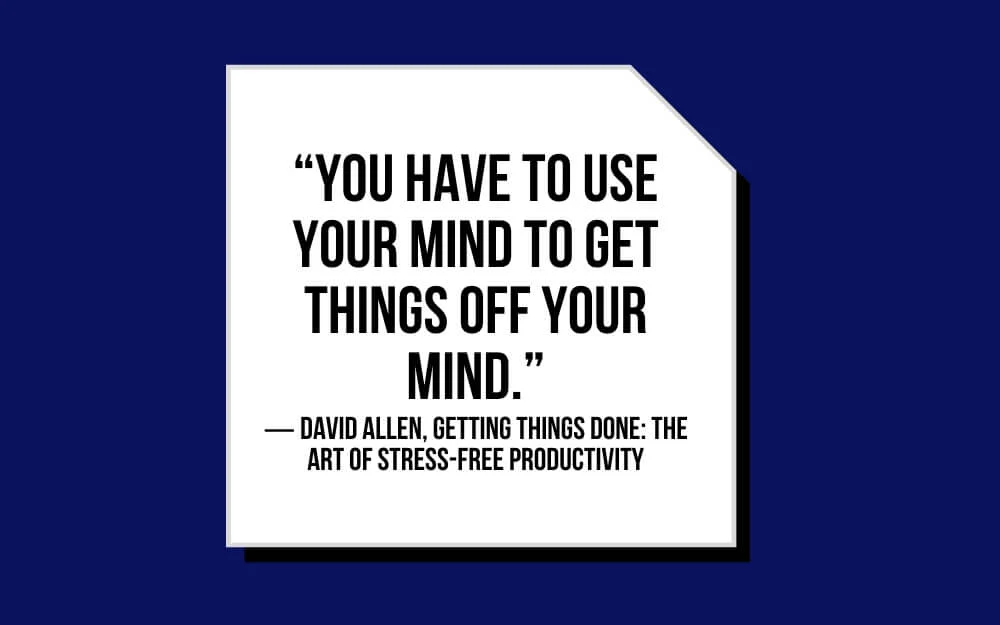
A seguir, esclareça as tarefas. Em vez de escrever tarefas de forma vaga, por exemplo. Em vez de tarefas que dizem “Leia por 20 minutos”, escrevo tarefas práticas com informações detalhadas e práticas, como 'Leia 20 páginas do livro Fazendo as coisas'.
Da mesma forma, divido grandes tarefas em subtarefas acionáveis. Por exemplo, suponha que eu esteja planejando férias e queira fazer coisas com antecedência, como planejar voos, solicitar licença, reservar hotéis, criar uma lista de lugares para visitar e muito mais. Nesse caso, listo todos os itens acionáveis da tarefa principal e, em seguida, faço cada tarefa todos os dias.
Dessa forma, posso viver sem estresse, sabendo exatamente o que estou fazendo, sem procrastinar ou me preocupar com tarefas que obstruem minha caixa de entrada, sem ter ideia do que fazer a seguir. Posso revisar todas as suas tarefas e criá-las e adicioná-las às tarefas.
A seguir, utilizo a Matriz de Eisenhower para priorizar tarefas com base em sua urgência e importância. Suponha que você nunca tenha ouvido falar dessa Matriz antes; basicamente, usando esse princípio, priorizo tarefas com base na importância e na urgência, o que pode me ajudar a focar em tarefas de alto impacto e reduzir o tempo gasto em tarefas de baixa prioridade.
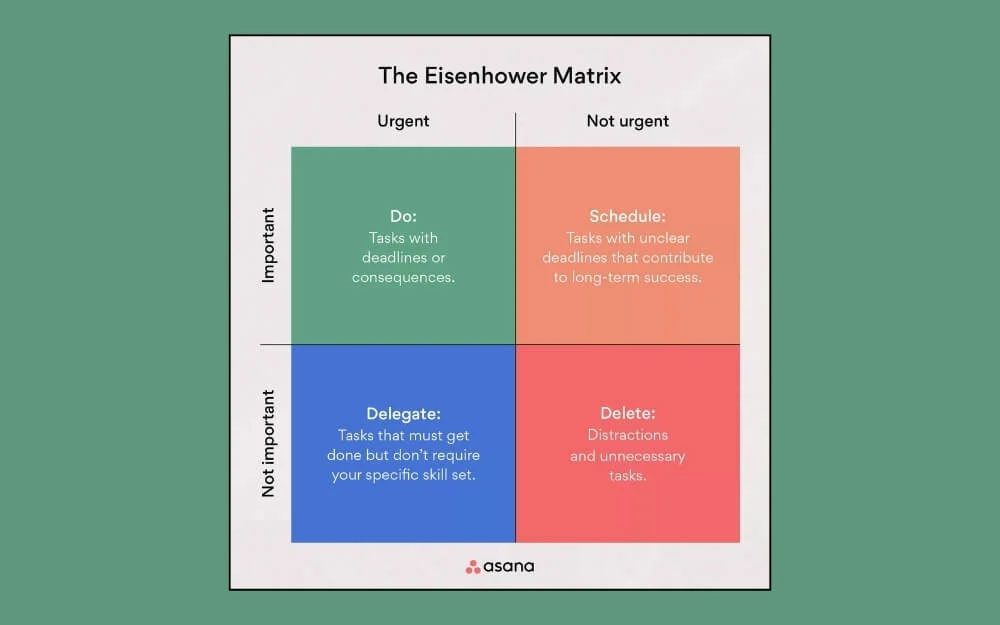
A matriz é dividida em quatro categorias, que incluem:
- Tarefas Urgentes e Importantes: Essas tarefas requerem minha atenção imediata e devem ser realizadas imediatamente.
- Tarefas não urgentes, mas importantes: são importantes, mas não requerem minha atenção imediata.
- Tarefas urgentes, mas não importantes: exigem ação imediata, mas não são importantes para meus objetivos de longo prazo. Se possível, delego essas tarefas para economizar tempo e recursos.
- Tarefas não urgentes e não importantes: são tarefas que desperdiçam tempo e que preciso eliminar da minha lista de tarefas.
Como uso o Notion como minha ferramenta eficiente de lista de tarefas
A flexibilidade do Notion me permite criar uma lista de tarefas eficiente que segue todos esses princípios. Existem várias maneiras de criar uma lista de tarefas no Notion.
Você pode usar uma única página para gerenciar todas as suas tarefas, como despejar suas ideias no Notion para liberar sua cláusula mental, encontrar tarefas importantes usando a Matriz de Eisenhower e, finalmente, dividir grandes subtarefas em etapas ativas e criar sua tarefa final. lista.
Você também pode separar esses processos em páginas diferentes e usar dados de importação para importar tarefas. Isso torna uma única página menos confusa, mas exige mais esforço para gerenciar e fazer malabarismos entre várias páginas.
Para minha lista de tarefas, criei todas essas tarefas em uma única página. Isso me dá controle total sobre a tarefa e facilita a localização de tarefas pendentes, futuras e em andamento em um único lugar. No entanto, como eu disse, você pode criar uma lista de tarefas do Notion com base em sua preferência.

Como criar um rastreador de lista de tarefas no conceito
Você pode criar um rastreador de lista de tarefas usando o Notion web ou o aplicativo móvel. O Notion também possui aplicativos dedicados para Mac e Windows. Como estamos nos concentrando em múltiplas tarefas, recomendo que você use a versão desktop para melhor visibilidade e multitarefa. Depois de configurar um rastreador de lista de tarefas, você pode usar seu aplicativo móvel Notion para gerenciar todas as suas tarefas.
Você pode duplicar meu modelo de lista de tarefas para gerenciar todas as suas tarefas com eficiência. Abra a página, clique no ícone de cópia no canto superior direito da tela e selecione duplicar. Se você não fez login com sua conta do Notion, você deseja duplicá-la e então meu modelo de lista de tarefas será duplicado.
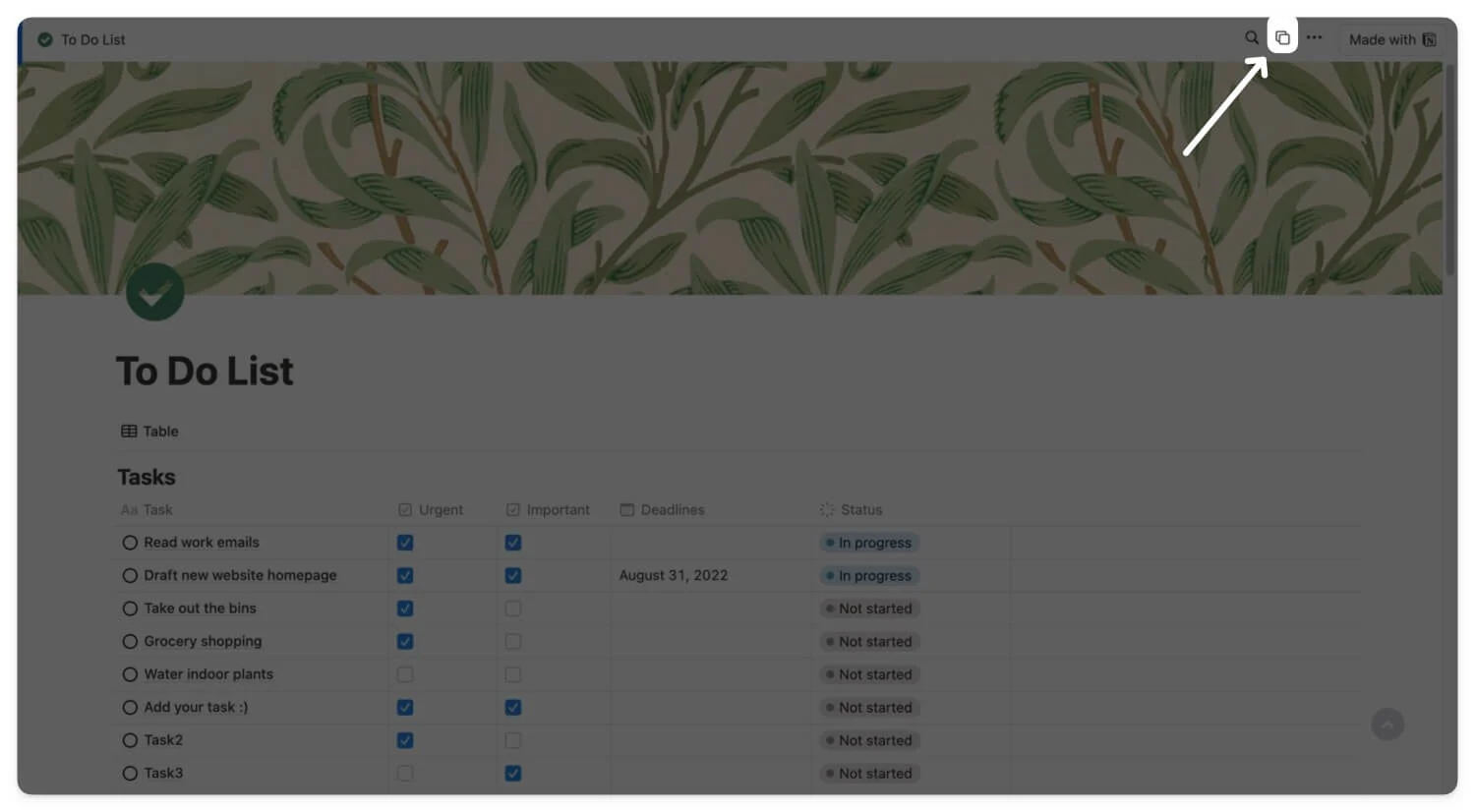
1. Coloque todas as suas tarefas em um só lugar
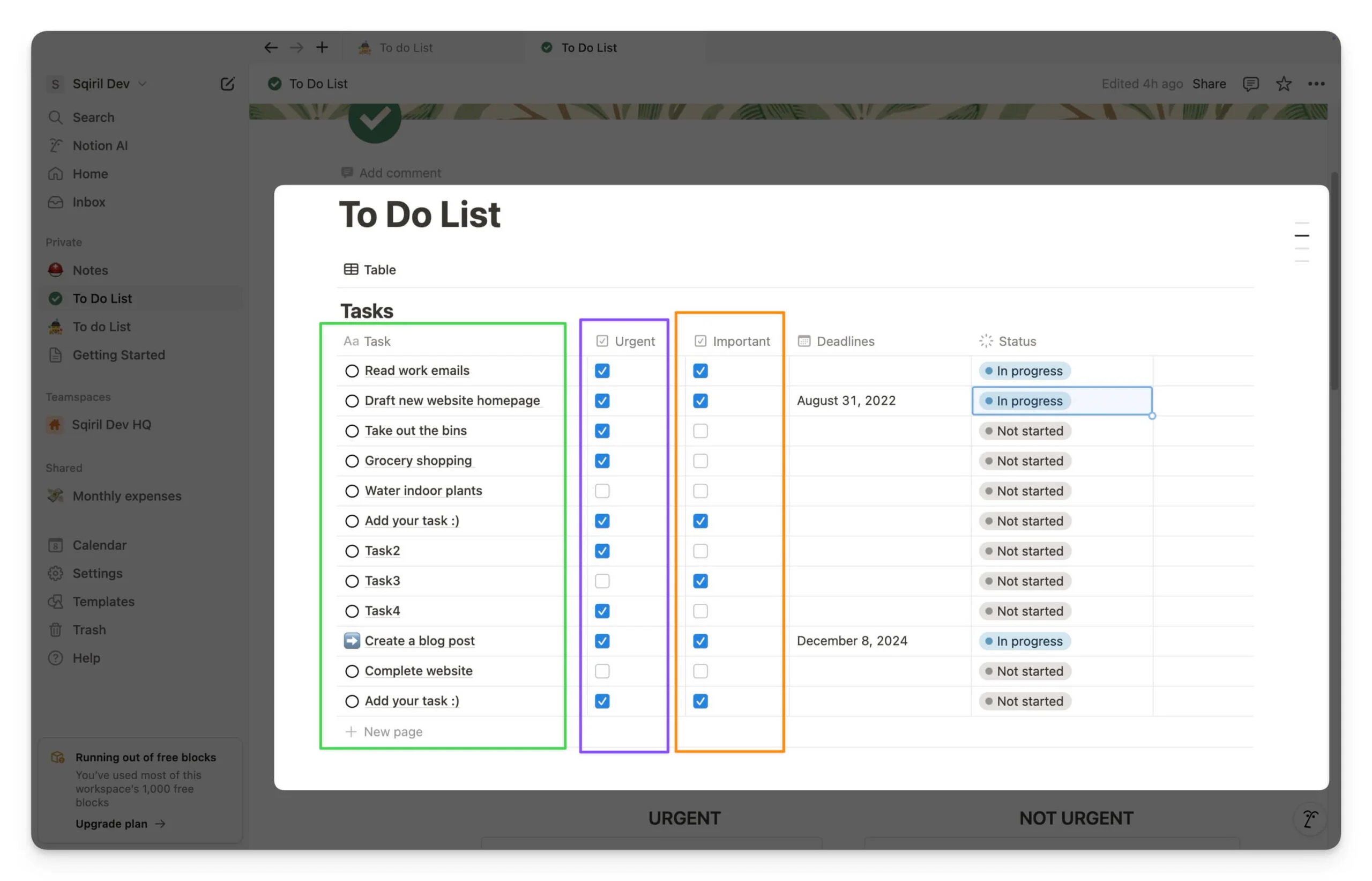
Na primeira tabela de tarefas, organize sua mente, colocando todas as suas tarefas e tarefas pendentes em um só lugar. Basicamente, a ideia é liberar sua mente armazenando todos os seus pensamentos na noção. Isso pode ajudá-lo a remover o estresse mental.
Depois de definir todas as tarefas, classifique-as com base no que é mais importante. Você pode usar uma Matriz de Eisenhower para classificá-los com base em sua preferência. Você pode classificá-los como importantes ou não importantes e urgentes ou não urgentes.
2. Classifique as tarefas com base nas suas necessidades
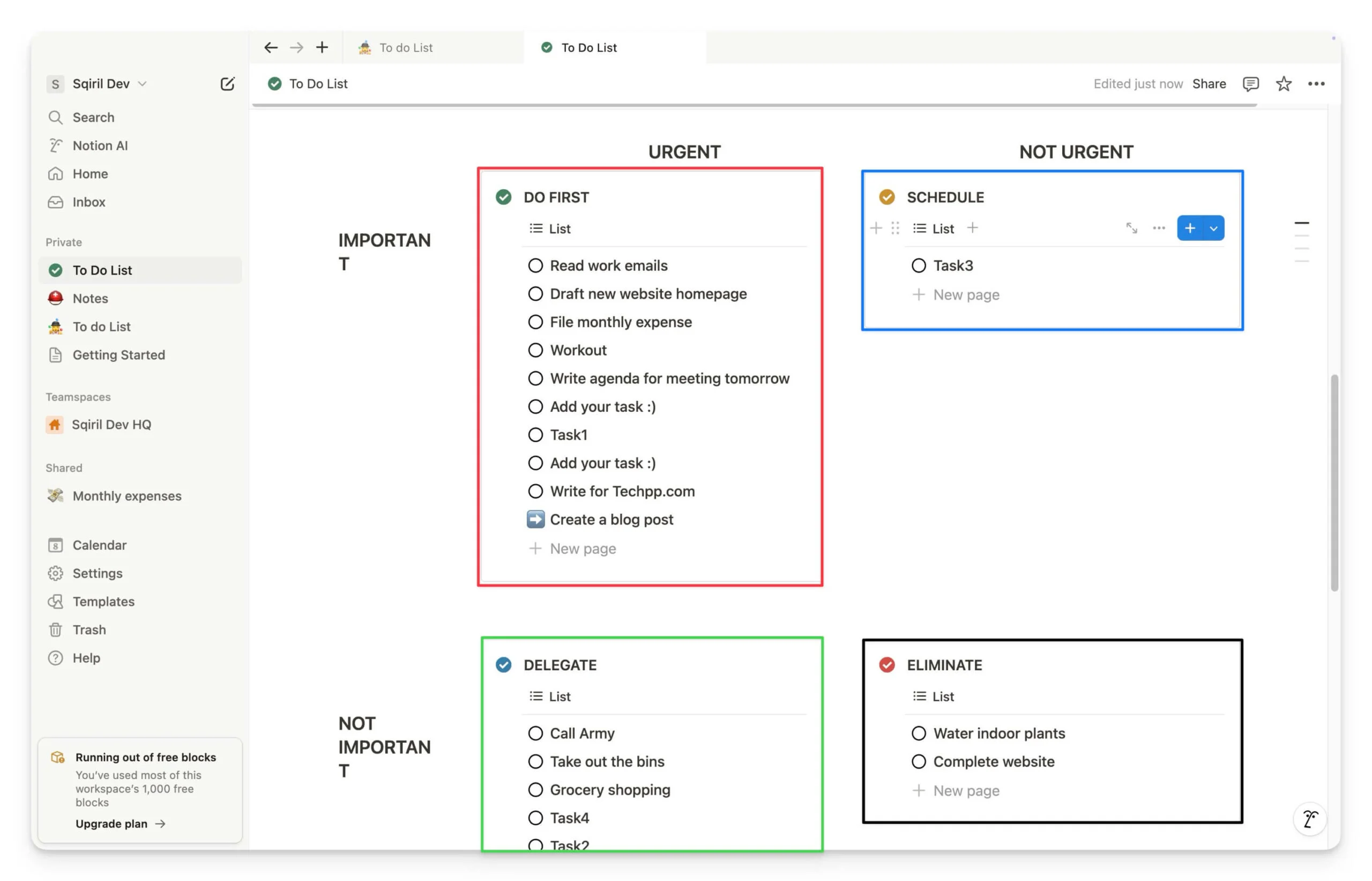
Com base no princípio acima, suas tarefas são automaticamente divididas nas categorias Fazer primeiro, Agendar, Delegar e Eliminar. Com base nisso, você pode planejar o seu dia. Dessa forma, você pode se concentrar nas tarefas mais importantes e valiosas que agregam valor real, em vez de gastar seu tempo em tarefas que não agregam valor.
3. As tarefas finais estão prontas
Finalmente, na mesa final, suas tarefas importantes. Aqui, você pode usar o princípio Eat that Frog para completar as tarefas mais importantes, bem como o Princípio de Pareto para encontrar as tarefas mais valiosas.
As tarefas listadas na tabela final da lista de tarefas são apenas da categoria importante e urgente para trazer mais e causar a maior parte do impacto. Você também pode personalizar a tabela para incluir tarefas agendadas e uma lista de tarefas recomendadas para eliminar na tabela com base em sua preferência. Para ajudá-lo a se concentrar nas tarefas mais importantes, incluí apenas as tarefas mais importantes e urgentes.
Na lista de tarefas, você pode acompanhar a tarefa do dia ou da semana. Você pode arrastar e soltar e mover as tarefas para a seção de progresso e, quando finalmente terminar, poderá movê-las para Concluído quando a tarefa for concluída. Aqui, você verá todas as tarefas que concluiu. Se desejar, você pode removê-los totalmente da lista.
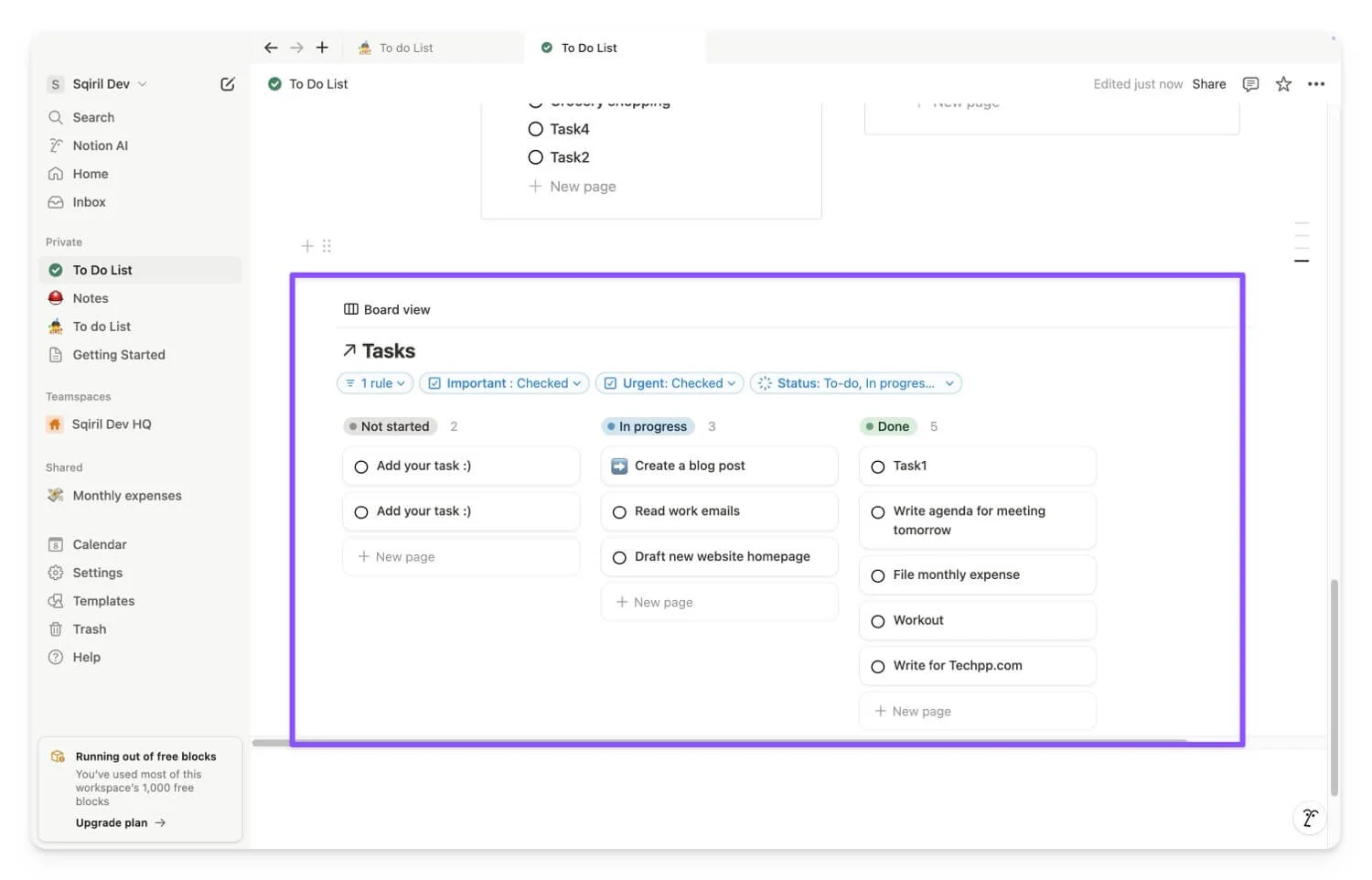
Usando essa abordagem, você pode usar o Notion para gerenciamento de tarefas sem estresse e também focar nas tarefas mais importantes que agregam valor real. Se você achar essa abordagem desconfortável, também compartilhei um modelo padrão simples que você pode usar para criar um rastreador de lista de tarefas simples, como os aplicativos de lista de tarefas padrão.
Eu compartilhei as etapas detalhadas abaixo. No entanto, eu recomendo fortemente que você use o modelo Minha lista de tarefas para criar tarefas mais significativas. Na verdade, você também pode adicionar automação para tornar as tarefas mais divertidas, adicionando recompensas à sua lista de tarefas, adicionando tempo e ganhando recompensas. Esta será uma tarefa mais complexa; no entanto, você ainda tem a flexibilidade do Notion. Além disso, você não precisa seguir o modelo padrão que compartilhei. Você pode personalizá-lo com base em sua preferência.
Como criar uma lista de tarefas simples no conceito
Para simplificar ainda mais, você pode criar três tipos de listas de tarefas no Notion. Primeiro, você pode criar uma lista de tarefas simples usando tabelas ou marcadores no Notion, que se adapta principalmente a usuários básicos que desejam apenas um aplicativo de lista de tarefas que tenha uma lista de tarefas e as marque como concluídas quando concluídas.
A seguir, você pode criar aplicativos avançados de lista de tarefas usando recursos avançados do Notion. Você também pode colaborar com seu parceiro ou equipe, conectar-se com ferramentas externas como Slack e Google Drive (a versão gratuita suporta apenas ferramentas limitadas), integrar o calendário Notion mais recente com suas listas de tarefas, criar múltiplas visualizações, como listas, quadros , cronogramas com base na visualização de tarefas de sua preferência, use pesquisa avançada, adicione filtros a tarefas específicas, adicione recursos e crie notas para tarefas individuais para obter mais contexto, defina datas de vencimento e lembretes personalizados e muito mais.
Por fim, você pode criar listas de tarefas usando modelos pré-construídos do Notion de listas de tarefas, que são mais adequados para usuários simples e avançados que não desejam criá-las manualmente. A melhor parte é que você pode começar com um modelo e personalizá-lo de acordo com suas necessidades.
Além disso, você pode converter e alterar listas de tarefas de um formato para outro. Por exemplo, você pode converter uma lista de tarefas simples em uma lista de tarefas avançada adicionando mais recursos, lembretes e todos os recursos avançados.
Criando uma lista de tarefas simples no Notion:
- Para criar um aplicativo simples de lista de tarefas, abra o Notion e clique em Criar página na barra lateral superior esquerda.
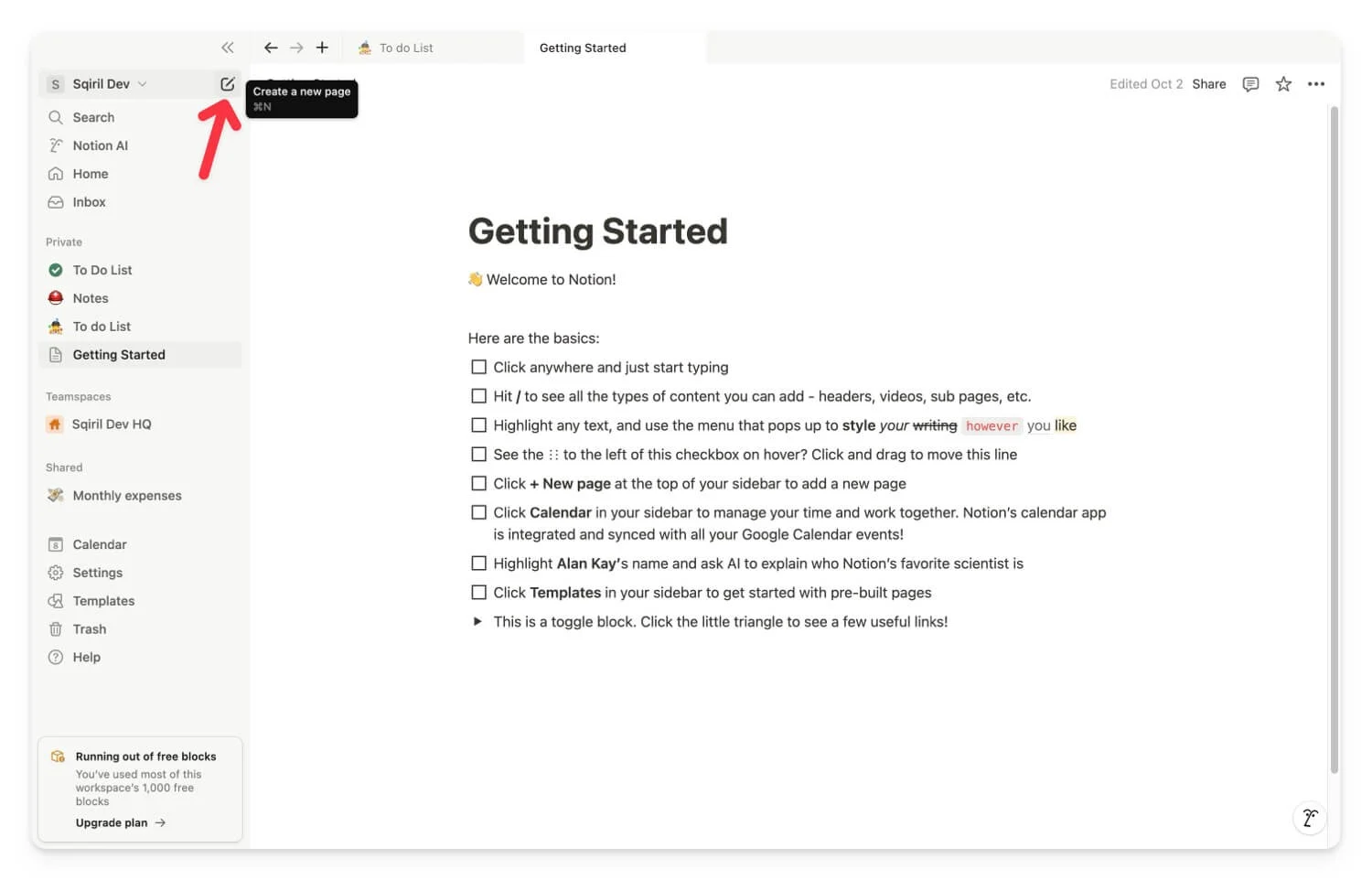
- Agora, insira o título; você pode nomeá-lo como uma lista de tarefas ou um nome preferido.
- Para torná-lo atraente, passe o mouse sobre o título e, na parte superior, você verá as seguintes opções: adicionar um ícone, adicionar uma capa e adicionar um comentário. Você pode adicionar elementos extras para dar a melhor aparência. Você pode clicar no ícone adicionar para adicionar um ícone à página e adicionar uma capa para adicionar uma foto de capa. O Notion tem algumas fotos de capa realmente únicas integradas; você pode usá-los ou adicionar os seus próprios.
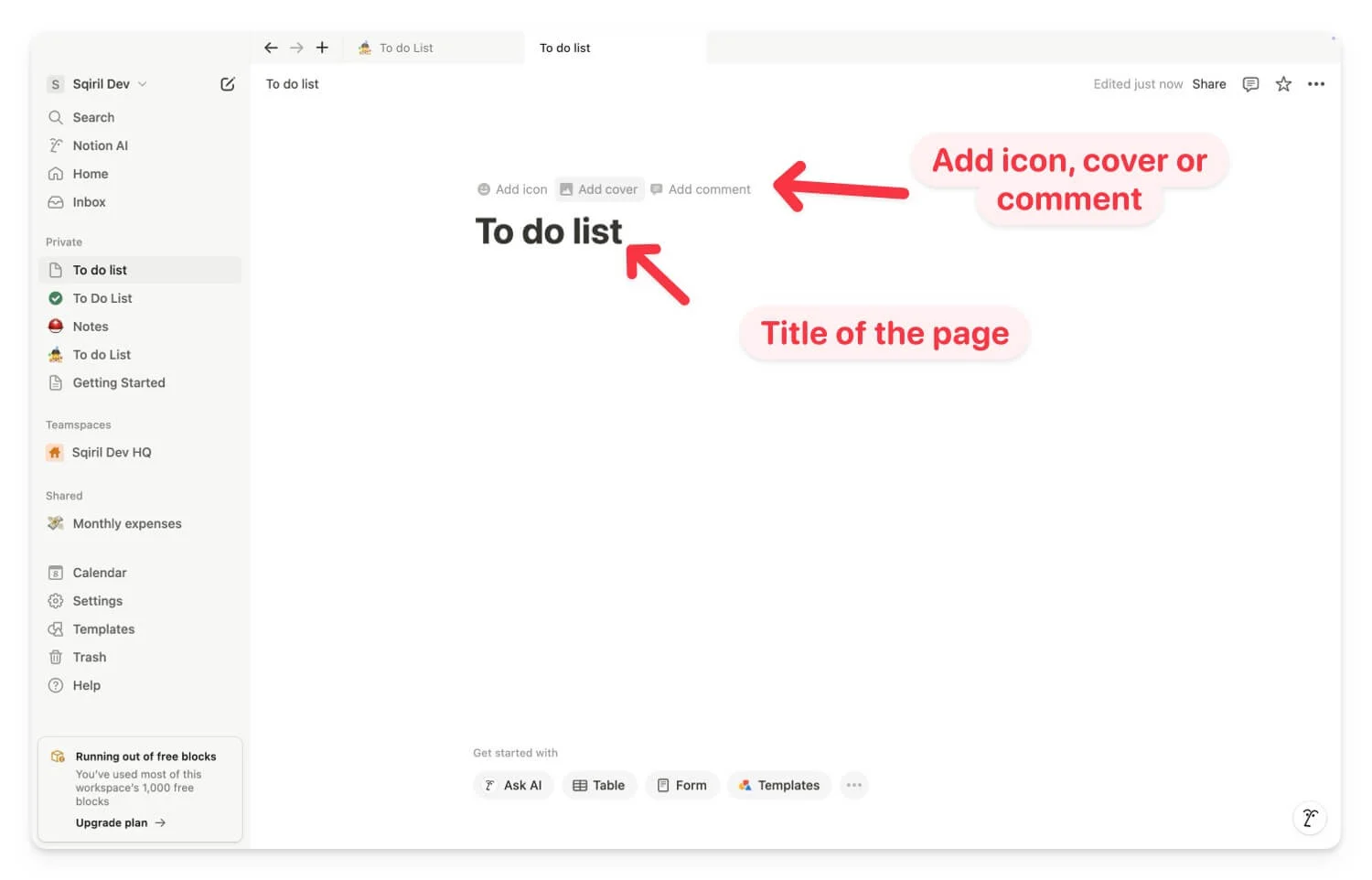
- Agora, para criar a lista de tarefas principal, aqui você pode usar o banco de dados ou a tabela. Para simplificar, você pode usar o elemento pré-construído de lista de tarefas simples do Notion para adicionar e marcar tarefas. Se precisar de recursos extras para a lista de tarefas, você deverá criar um banco de dados.
- Para criar uma lista de tarefas simples, clique no espaço e digite /lista de tarefas e selecione lista de tarefas na lista de opções.
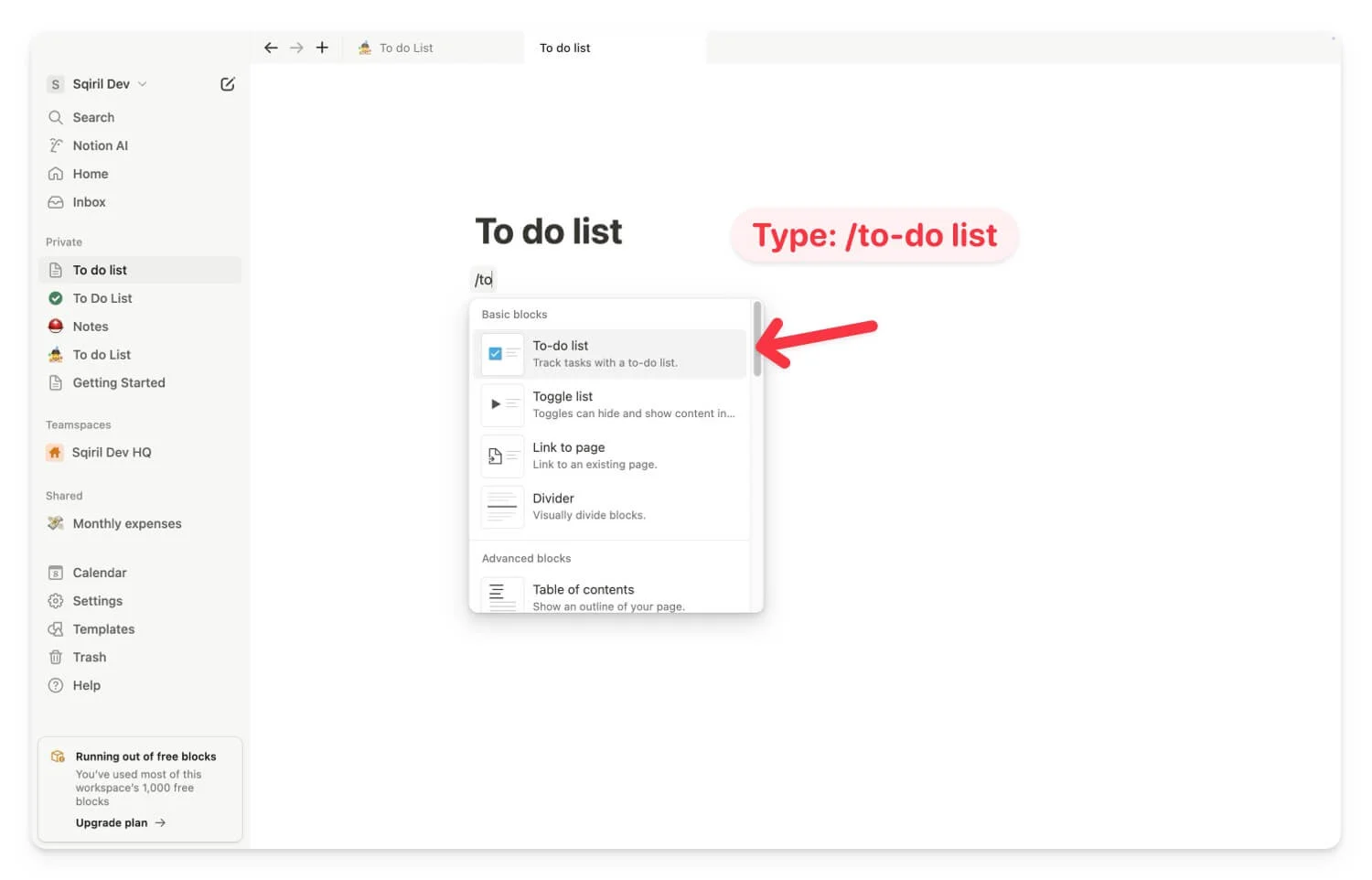
- Se você quiser criar algo mais avançado, digite / e digite banco de dados e adicione o banco de dados.
- Depois de criar um banco de dados, renomeie-o na primeira coluna para ' Nome da tarefa ' e crie uma tarefa.
- Clique no sinal de mais para adicionar uma coluna e aqui você pode adicionar tags para definir prioridades para a tarefa. Você pode adicionar números prioritários com base em sua preferência.
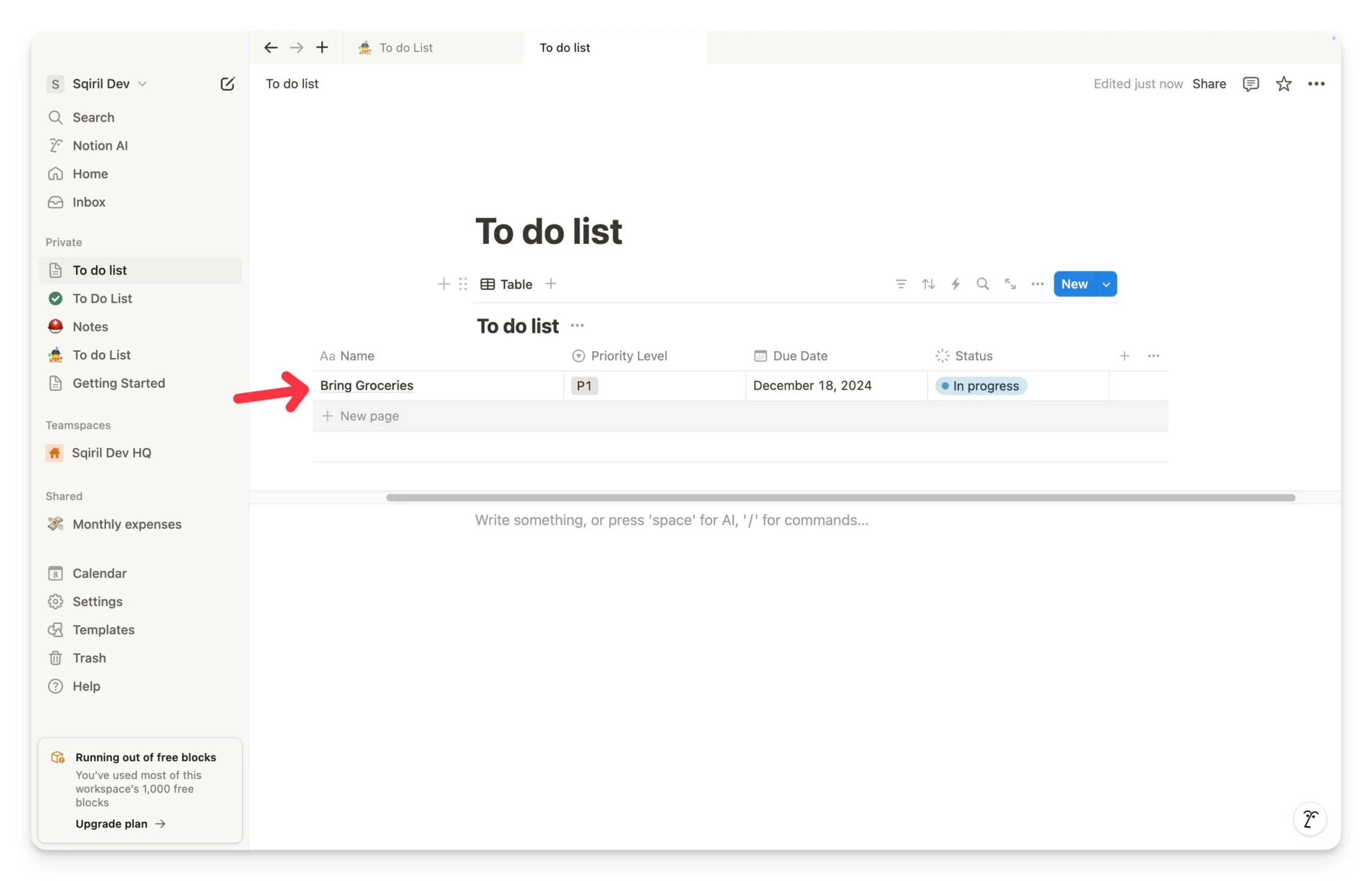
- Em seguida, você pode adicionar a coluna de status para rastrear o status das tarefas, sejam elas concluídas ou pendentes.
- Em seguida, clique no sinal de adição novamente, selecione ' Data de vencimento ' na lista e adicione uma data de vencimento. Você também pode definir lembretes. Ative o botão ao lado do lembrete para definir a hora em que deseja ser lembrado.
Se tudo funcionar bem para você, uma lista de tarefas criada usando o Notion será uma virada de jogo para você. Será mais eficiente do que qualquer lista de tarefas; você sabe exatamente para onde está indo, acompanha suas tarefas futuras e em andamento em um único lugar e organiza todas as suas tarefas em um único lugar.
Isso me ajudou a planejar meu dia com mais eficiência e também a focar na tarefa mais importante que gera valor.
No entanto, o Notion não é perfeito; tem limitações, como ser complexo para iniciantes, não suportar tarefas recorrentes e não ser concebido como uma lista de tarefas. No entanto, usando o Notion, posso configurar o rastreador de lista de tarefas mais eficiente que me ajudou a aumentar minha produtividade. Espero que isso aconteça com você também. Se você tiver problemas durante a configuração, comente abaixo.
Perguntas frequentes sobre como usar o Notion como rastreador de lista de tarefas
1. Posso acessar minha lista de tarefas do Notion em vários dispositivos?
Sim, o Notion está disponível em todas as principais plataformas, incluindo Mac OS e Windows. Também está disponível na web e sincroniza com diversos dispositivos em tempo real.
2. Existe uma curva de aprendizado para usar o Notion, especialmente para iniciantes?
Se você é iniciante, pode parecer complicado no início, mas com o tempo, torna-se fácil se você se familiarizar com a ferramenta. A equipe do Notion tem um guia detalhado para iniciantes sobre como usar o Notion. Você pode assisti-los.
3. Quão seguros estão meus dados no Notion?
O Notion criptografa os dados armazenados na plataforma. No entanto, devido à sua abertura, sugiro fortemente que você evite armazenar qualquer informação confidencial nas páginas do Notion, pois qualquer pessoa que acesse sua conta do Notion pode visualizar todos os seus dados sem exigir qualquer tipo de autenticação.
4. Posso colaborar com outras pessoas na minha lista de tarefas do Notion gratuitamente?
Na versão gratuita, você pode convidar até 10 pessoas para seu espaço de trabalho e compartilhar e colaborar com eles nas tarefas em tempo real.
5. Posso usar o Notion offline para gerenciar minhas tarefas?
O Notion funciona offline sem problemas; você pode rastrear e adicionar listas de tarefas offline. No entanto, você precisa de uma conexão com a Internet para sincronizar os dados com outros dispositivos e colaborar.
